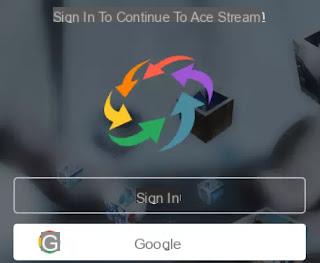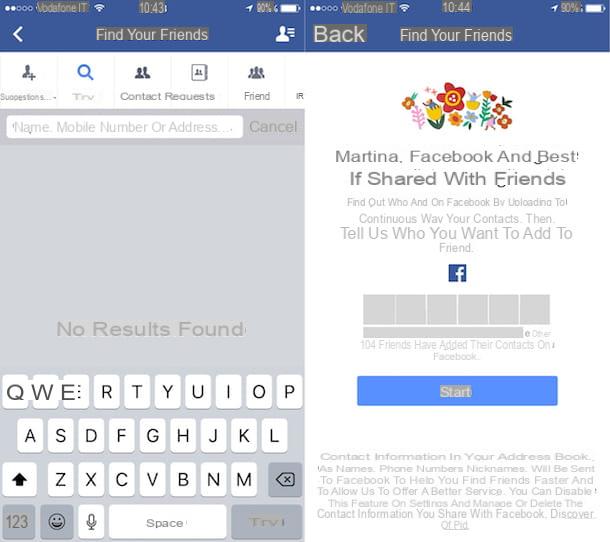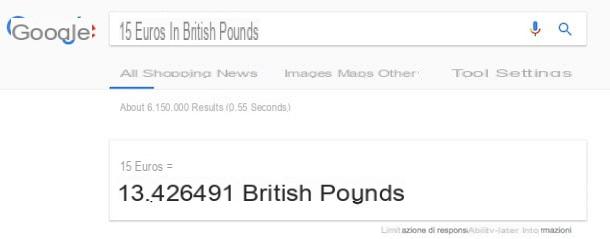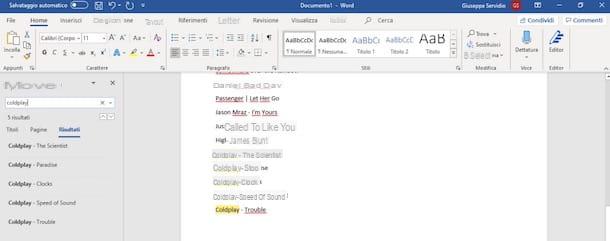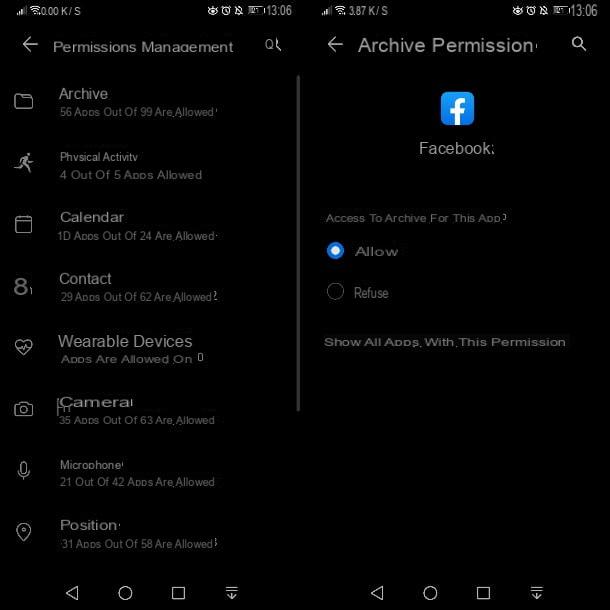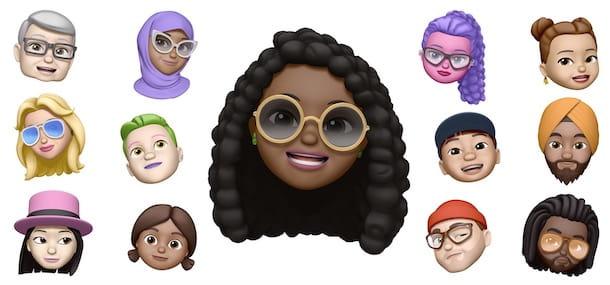Comment rechercher des images similaires avec Google
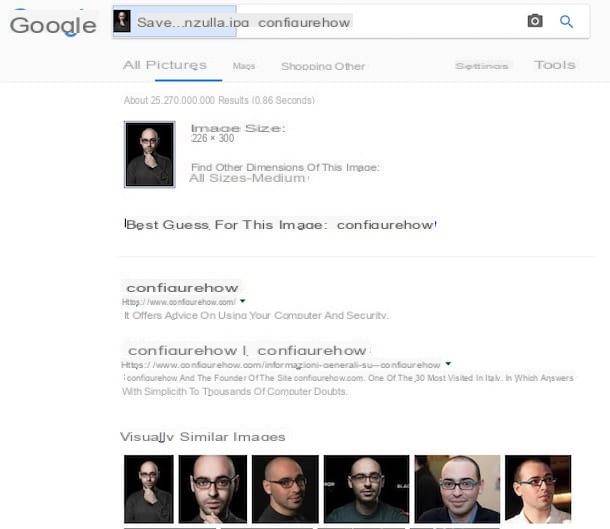
La première solution que je vous propose d'adopter pour rechercher des images similaires è Google Images, l'outil en ligne mis à disposition par « Big G » et rattaché directement au célèbre moteur de recherche qui permet non seulement de trouver des photos en fonction des termes saisis mais aussi de rechercher des clichés similaires à partir d'une image précise. En un mot, vous pouvez télécharger ou lier une photo sur le site et Google trouvera toutes les photos similaires sur le Net.
Rechercher des images similaires avec Google c'est une vraie brise. Il vous suffit de vous connecter à la page principale du service et de sélectionner l'icône du caméra présent dans la barre de recherche. Dans la boîte qui s'ouvre, cliquez sur l'onglet Télécharger une image et appuyez sur le bouton Choisir le fichier pour télécharger la photo de départ.
Attendez ensuite quelques instants et le service vous proposera une série d'images similaires à ce que vous avez téléchargé, en correspondance avec la section Images visuellement similaires, ainsi que des liens vers des pages Web contenant une copie exacte. Essayez de trouver celui qui vous intéresse le plus et cliquez dessus pour obtenir plus d'informations.
Au lieu de cela, si vous le souhaitez rechercher des images similaires à partir de photos à partir d'un contenu présent sur le Net, après avoir appuyé sur le bouton avec le caméra présent sur la page d'accueil de Google Images, cliquez sur l'onglet Coller l'URL de l'image situé dans la case qui apparaît, collez le lien de l'image de votre intérêt et cliquez sur le bouton Recherche par image.
Si vous ne savez pas comment obtenir l'adresse d'une image sur Internet, je vous informe que vous pouvez le faire en faisant un clic droit dessus et en sélectionnant l'élément à copier l'URL de l'image dans le menu contextuel qui vous est ensuite présenté.
Ensuite, Google vous montrera toutes les pages Web qui contiennent l'image que vous avez sélectionnée, comme on l'a vu quelques lignes ci-dessus en travaillant avec les images chargées depuis l'ordinateur.
Pour l'exhaustivité des informations, je vais également expliquer comment rechercher des images sur Google également par mot-clé. Pour cela, tapez dans la barre de recherche le mot-clé relatif aux images que vous souhaitez rechercher et cliquez sur l'icône avec le loupe.
Sur la page qui vous sera présentée, vous pourrez visualiser toutes les photos correspondant au mot-clé précédemment saisi. Si vous souhaitez vous aider à identifier ce qui vous intéresse, vous pouvez cliquer sur les mots-clés pertinents supplémentaires en haut et/ou vous pouvez cliquer sur l'élément instruments toujours situé en haut et utilisez les menus que vous voyez apparaître pour filtrer les résultats.
Comment rechercher des images similaires sur le Web
Google Images n'est pas le seul outil sur lequel vous pouvez compter - il existe d'autres solutions pour rechercher des images similaires sur le Web, comme dans le cas de ceux que vous trouvez rapportés ci-dessous. Ils sont tout aussi intuitifs et faciles à utiliser. Pour en savoir plus, veuillez continuer à lire.
TinEye
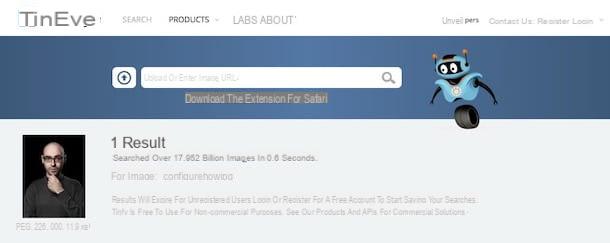
La première solution de contournement de Google Images que je vous recommande d'essayer est TinEye. Vous n'en avez jamais entendu parler ? Pas de problème, je vais vous expliquer tout de suite ce que c'est. C'est un service en ligne qui vous permet de trouver des images similaires à celles qui y sont chargées, de manière très pratique et rapide. Cela vaut vraiment la peine d'essayer, cela ne prend que quelques instants.
Pour l'utiliser, connectez-vous immédiatement à la page Web principale du service et cliquez suricône de flèche situé à côté de la barre de recherche. Maintenant, sélectionnez l'image que vous souhaitez utiliser pour la recherche et attendez quelques instants que le téléchargement soit terminé et toutes les pages contenant des photos similaires à celle que vous avez téléchargée seront affichées.
Une fois les résultats de la recherche affichés, cliquez sur le clic qui vous intéresse pour obtenir plus de détails. Si vous le jugez nécessaire, vous pouvez filtrer les résultats affichés en utilisant les menus appropriés en haut.
Comme sur Google, même sur TinEye il est possible de rechercher des images similaires aux photos déjà présentes en ligne. Pour ce faire, vous devez coller le lien de l'image dans le champ Télécharger ou saisir l'URL de l'image et cliquez sur l'icone loupe qui est à droite.
Si cela peut vous intéresser, je tiens à souligner que TinEye est également disponible en tant qu'extension pour Firefox, Chrome et Opera. En installant le module complémentaire sur le navigateur que vous utilisez généralement pour surfer sur le Net, vous pouvez rechercher par images simplement en cliquant avec le bouton droit sur le contenu qui vous intéresse et en sélectionnant l'élément approprié dans le menu qui s'ouvre. Un vrai confort !
PicTriev
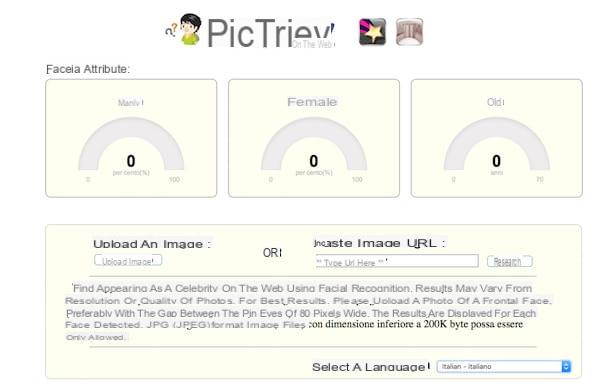
Vous souhaitez comprendre comment rechercher des images similaires car vous remarquez une certaine ressemblance entre votre ami et une personne célèbre mais vous ne vous souvenez plus du nom de cette dernière ? Puis courez visiter PicTriev. Il s'agit d'un outil Web grâce auquel, en téléchargeant une photo de face, il est possible de visualiser d'autres images « pêchées » sur Internet représentant des célébrités ayant une apparence physique similaire. Le service est probablement moins utile que ceux déjà mentionnés, mais il peut toujours être utile dans certaines circonstances !
Tout ce que vous avez à faire pour utiliser PicTriev est de vous connecter à sa page d'accueil, cliquez sur le bouton Télécharger l'image et sélectionnez la photo de la personne que vous souhaitez rechercher. Ce faisant, essayez de télécharger ou de sélectionner sur le Web une image dans laquelle le visage de la personne en question est frontal et clairement visible, de cette façon vous assurerez des résultats plus satisfaisants.
Si la photo qui vous intéresse est disponible en ligne, vous pouvez également éviter de la télécharger en collant le lien de la même dans le champ approprié sous la rubrique Coller l'URL de l'image puis en cliquant sur le bouton Recherche situé à droite.
Après quelques instants, une page s'ouvrira avec la liste des images trouvées et le pourcentage de similitude de ces dernières avec l'originale.
Recherche d'image inversée
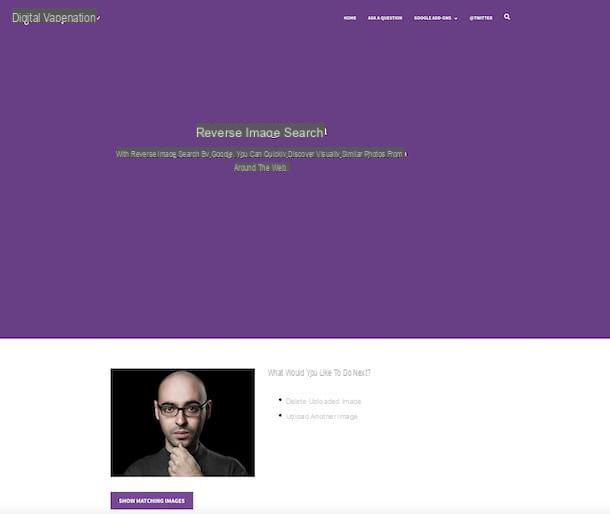
Une autre solution valable que je veux vous recommander pour rechercher des images similaires est Recherche d'image inversée. Il s'agit d'un autre service Web qui vous permet de profiter du système de recherche d'images proposé par Google et qui dispose d'une interface également optimisée pour les smartphones et les tablettes (il est à noter que via la version mobile de Google Images il n'est pas possible de télécharger des photos ).
Pour l'utiliser, il vous suffit de vous connecter à la page d'accueil du service, d'appuyer sur le bouton Télécharger l'image, sélectionnez la photo que vous souhaitez utiliser pour votre recherche, appuyez sur le bouton Afficher les images correspondantes et attendez que les résultats de la recherche s'affichent sur Google Images.
Autres solutions utiles
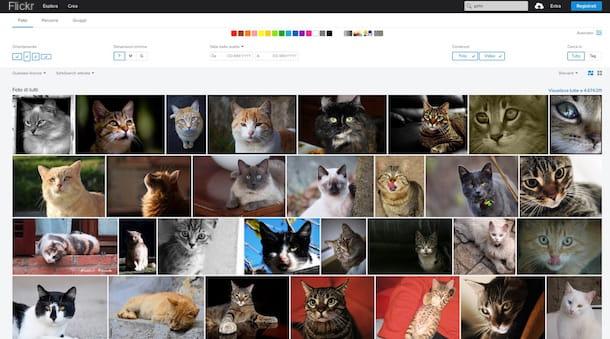
Avec les services et les applications que je vous ai suggéré d'utiliser dans les lignes précédentes, pour rechercher des images similaires sur lesquelles vous pouvez envisager de vous fier d'autres solutions disponible en ligne, conçu principalement pour le téléchargement de photos mais qui peut également être utile pour l'objectif en question. Pour en savoir plus, lisez mes guides sur la recherche d'images et comment télécharger des images gratuites et mon article sur les images à télécharger.
Comment rechercher des images similaires sur Android
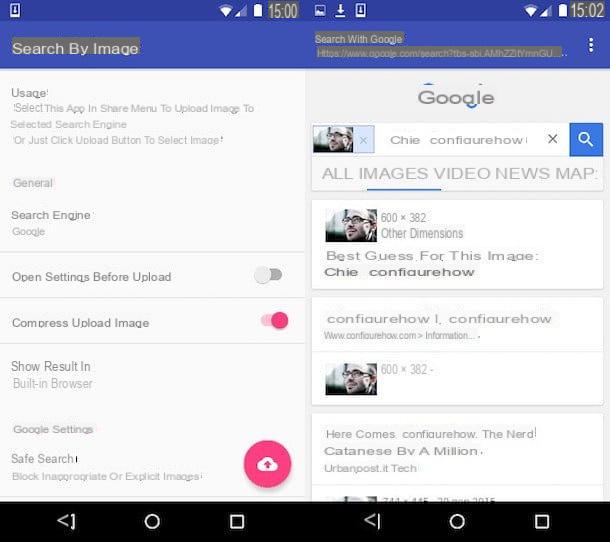
Si vous avez besoin de recherchez des images similaires sur Android, permettez-moi de vous suggérer d'utiliser Recherche d'images. Il s'agit en fait d'une application gratuite qui propose une interface simplifiée pour rechercher des images sur Google. Essayez-le maintenant et vous verrez que vous ne le regretterez pas. A noter qu'elle propose des achats in-app (au prix de base de 1,19 euro) pour accompagner le développement de l'app.
Pour télécharger l'application sur votre appareil, accédez à la section appropriée du Play Store (ou utilisez un magasin alternatif, si votre appareil ne dispose pas des services Google) et appuyez sur le bouton Installer. Ensuite, lancez l'application en sélectionnant le bouton Avri apparaissait à l'écran ou en touchant leicône qui a été ajouté à l'écran d'accueil.
Maintenant que vous voyez l'écran principal de l'application, vous pouvez enfin commencer à l'utiliser : son fonctionnement est assez intuitif, au point qu'il n'y aurait pas besoin d'expliquer comment l'utiliser. Quoi qu'il en soit, il suffit d'appuyer sur l'icône du nuage blanc sur fond rose situé en bas à droite, sélectionnez la photo à utiliser pour la recherche et appuyez sur le bouton Commence le téléchargement.
Une fois l'écran contenant les résultats de la recherche affiché, cliquez sur l'image qui vous intéresse pour en savoir plus et c'est tout.
Je précise que la fonction est également présente Moteurs de recherche personnalisés, grâce auquel vous pouvez ajouter des moteurs de recherche personnalisés à l'application. Pour l'utiliser, sélectionnez la formulation en question, appuyez sur le bouton (+) et remplissez le formulaire que vous voyez apparaître à l'écran avec les informations demandées.
Comment rechercher des images similaires sur iPhone et iPad
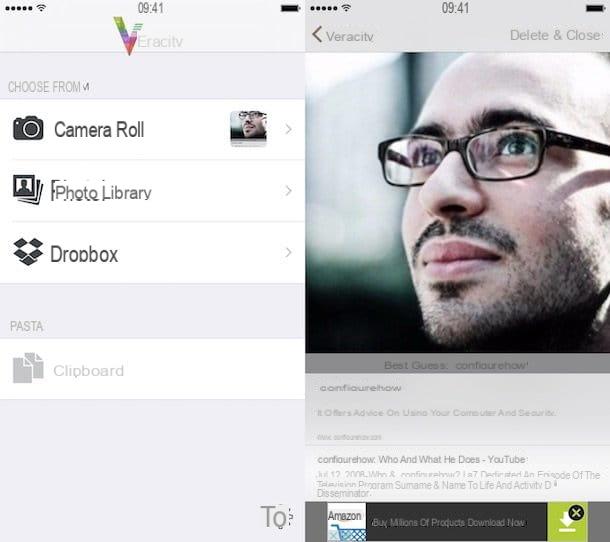
vouloir rechercher des images similaires sur iPhone et iPad? Si oui, veuillez contacter Véracité, une application gratuite utilisée à cet effet qui vous permet de sélectionner les photos à utiliser depuis le rouleau iOS / iPadOS, Dropbox ou depuis le presse-papiers du système. A noter qu'il propose des achats in-app (au coût de 3,49 €) pour supprimer les bannières publicitaires.
Pour télécharger l'application sur votre appareil, accédez à la section correspondante de l'App Store, appuyez sur le bouton Avoir, ainsi de suite Installer et autorise le téléchargement en utilisant Identifiant du visage, toucher ID o mot de passe dell'ID Apple. Lancez ensuite l'application en appuyant sur le bouton Avri apparaissait à l'écran ou en sélectionnant le icône qui a été ajouté à l'écran d'accueil.
Maintenant que vous voyez l'écran principal de l'application, appuyez sur l'icône Tourner la caméra, autorisez l'accès à la photothèque iOS / iPadOS, choisissez l'image que vous souhaitez utiliser pour la recherche dans la galerie de l'appareil et attendez la fin de la procédure de téléchargement.
Après avoir terminé les étapes ci-dessus, vous verrez apparaître un écran avec l'image que vous venez de sélectionner et, en bas, la liste des pages Web qui contiennent (ou contiennent) d'autres photos similaires.
Comme je vous l'ai dit, vous pouvez également obtenir des photos de Dropbox, en appuyant sur le bouton approprié ou, encore une fois, collez dans l'application l'URL d'une image que vous avez précédemment copiée dans le presse-papiers iOS / iPadOS, à l'aide du bouton presse-papiers.
Comment rechercher des images similaires